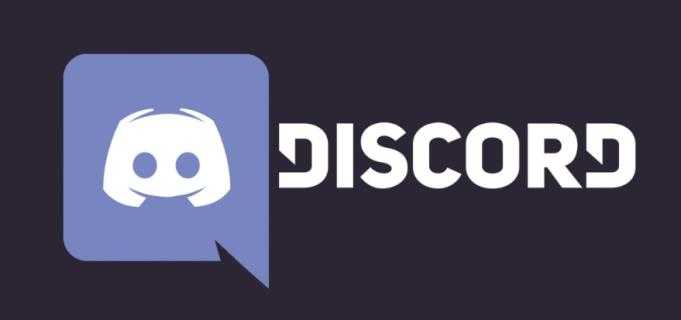Como remover os programas assistidos pela Netflix recentemente

- O que é Netflix?: Tudo o que você precisa saber sobre o serviço de transmissão de TV e filmes de assinatura
- Os melhores novos shows na Netflix em agosto
- Os melhores programas de TV na Netflix
- Os melhores filmes da Netflix para assistir agora
- O melhor conteúdo da Netflix em agosto
- Os melhores originais da Netflix para assistir agora
- Os melhores documentários da Netflix
- Como obter a American Netflix no Reino Unido
- Como encontrar as categorias ocultas da Netflix
- Como limpar seu histórico de visualização da Netflix
- Como remover um dispositivo da Netflix
- Como assistir Netflix no Ultra HD
- Dicas e truques da Netflix
- Como descobrir sua velocidade da Netflix
- Como cancelar a Netflix em 3 etapas simples
Com tantos shows e filmes disponíveis para transmissão no Netflix, seu conteúdo recentemente assistido pode ser preenchido rapidamente. Além disso, outros membros da família podem usar sua conta e perfil para assistir a programas e filmes que preenchem a lista recentemente assistida. Esse aborrecimento pode tornar tedioso procurar um programa que você assistiu recentemente. Felizmente, você pode limpar algum ou todo o conteúdo da sua lista de "assistir recentemente".
Se você deseja manter sua atividade de visualização privada ou fluxo na conta de um membro da família não detectada, mostraremos como remover seus programas recentemente assistidos.
Remova shows recentemente assistidos da Netflix no PC, Mac, Android ou iPhone usando um navegador
Se você estiver usando um PC, um Mac ou um navegador da web em um dispositivo móvel, poderá seguir as etapas abaixo para remover sua atividade de visualização. Se você tem mais de um perfil, você precisará remover a atividade de visualização para cada um.
- Vá para o site da Netflix. Faça login na sua conta do Netflix, mouse sobre o seu "perfil" ícone, depois clique em "conta.”
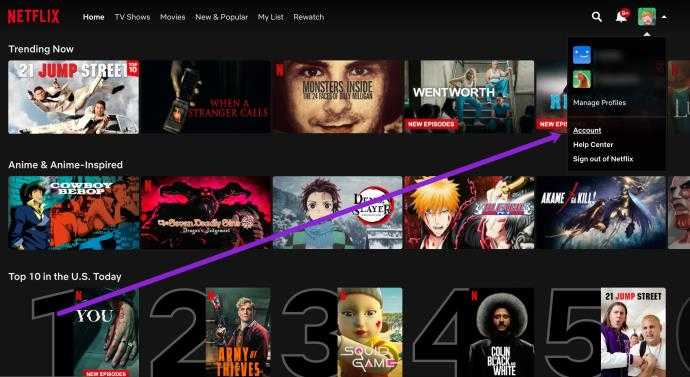
- Agora, clique no ícone "Arrowhead", à direita do seu perfil.
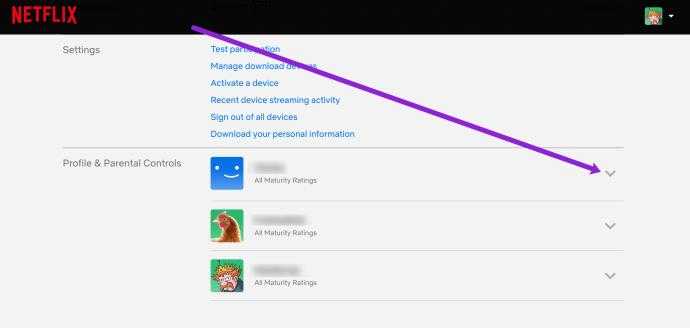
- Em seguida, embaixo da seção "Perfil e controles parentais", clique em “Atividade de visualização” ou "Visualizar" Na mesma linha.
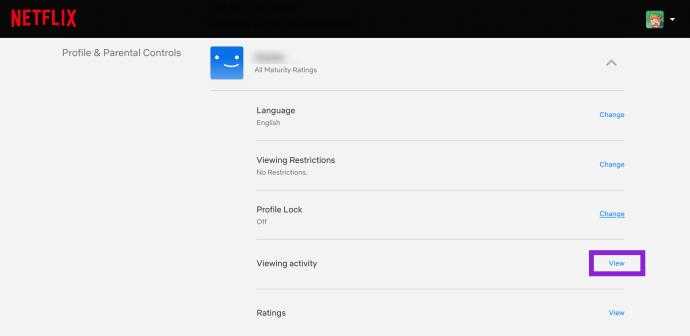
- Se você deseja remover apenas um episódio, clique no “Círculo de corte” ícone e selecione “Esconda -se da sua história.”
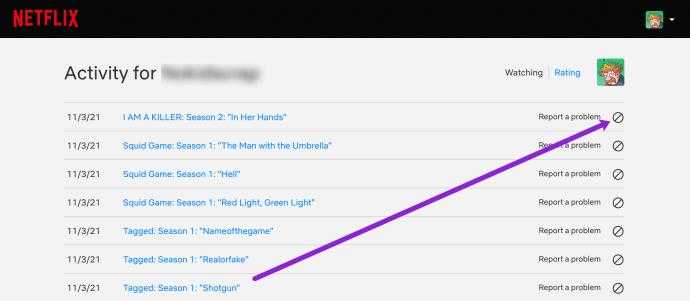
- Você também pode ocultar a série inteira clicando no “Hide Series?” link. Esta opção aparece após a remoção de um item de um conjunto na história do seu relógio.
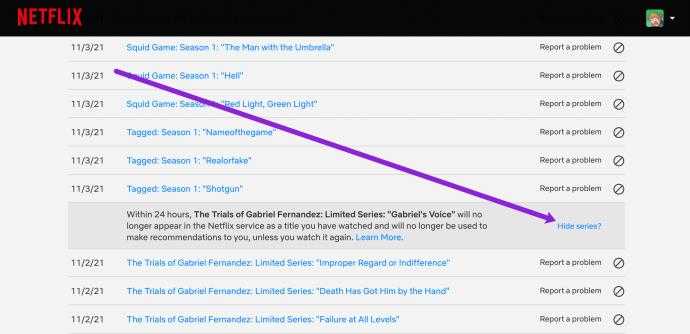
- Você também pode ocultar toda a sua história rolando para o fundo e clicando no "Esconda tudo" opção.
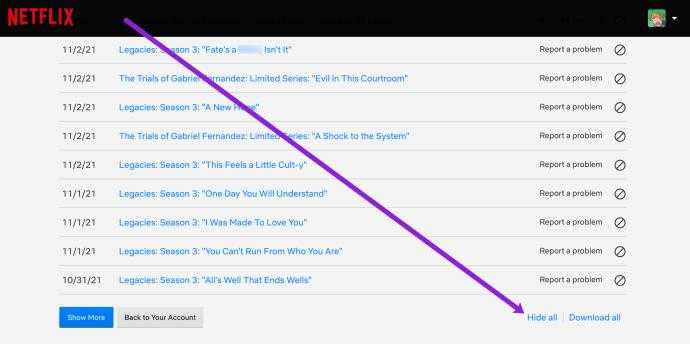
É isso; Você Terminou! Você removeu todo esse conteúdo questionável do seu perfil da Netflix e pode assistir aos seus programas sabendo que você pode removê -los novamente com facilidade.
Removendo o histórico de visualização no aplicativo móvel iOS
Infelizmente, a Netflix removeu as opções de acesso à conta para a versão do aplicativo. Se você quiser excluir o histórico de visualização do seu dispositivo móvel, use um navegador da web e faça login na Netflix.
- Clique na opção de menu do navegador e escolha “Solicite site de desktop” Em seguida, siga as etapas acima para remover sua história recentemente assistida.
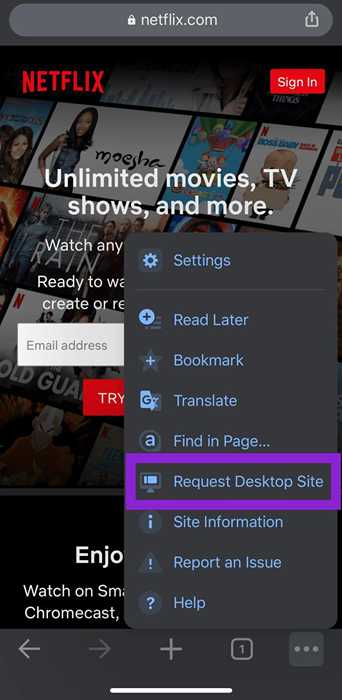
Como remover programas assistidos recentemente da Netflix no Android
O aplicativo Android Netflix não tem uma opção para ver itens assistidos recentemente. Você pode usar um navegador móvel em seu lugar. Veja como fazer isso.
- Certifique -se de desativar sua VPN (ou adicione a Netflix como uma exceção, se possível.) Abra qualquer navegador e vá para o “Site da Netflix.““
- Toque no “Ícone de Hamburger” (Menu) e selecione "Conta.” Não importa qual perfil está ativo.
- Role para baixo na página, se necessário, até chegar à seção "Perfil e controles parentais" e selecione seu "perfil" ou o ícone de "Arrowhead para baixo" ao lado dele.
- Escolha “Atividade de visualização” ou toque no link “View”.
- Toque no “Círculo cruzado” ícone para remover um show ou escolher "Esconda tudo" para remover tudo.
- Se os círculos cruzados não aparecerem em "Etapa 7", acesse as opções de menu do navegador (normalmente três pontos verticais) e escolha ou ligue “Site da área de trabalho.”
Esconder seu histórico de visualização é simples quando você entende o layout. Você deve usar um navegador da web, Mas Safari, Chrome e até a Samsung Internet podem executar a tarefa.
Como remover os programas assistidos pela Netflix recentemente em um dispositivo Roku
- Abra o “Netflix” aplicativo localizado na página inicial do Roku.
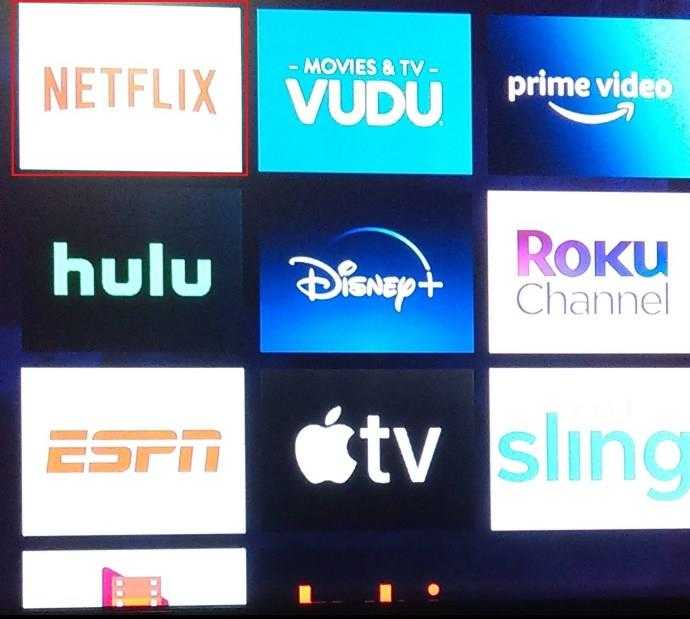
- Clique em a "título" Você deseja remover da sua lista de "Continuar assistindo". Role para baixo no menu pop-up e selecione “Retire da minha lista.”Repita conforme necessário.
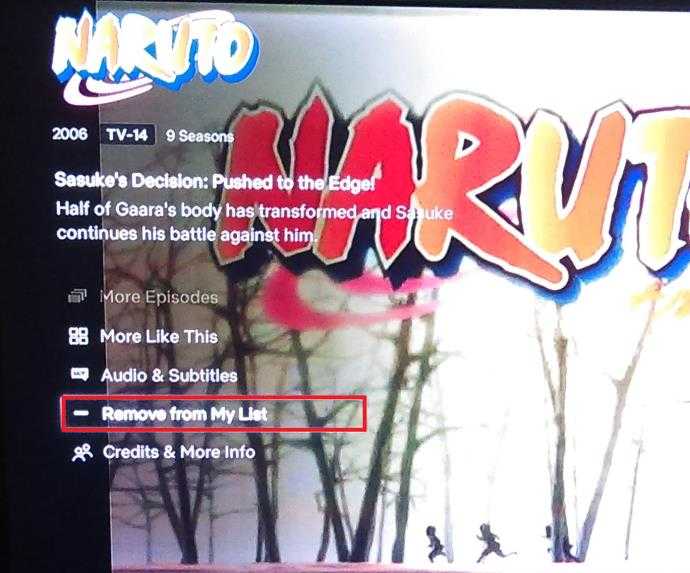
A exclusão de itens da sua lista de observação da Netflix é simples em um dispositivo Roku, assim como excluir a história do relógio do seu Amazon Firestick.
Tendo problemas?
Excluir o histórico do relógio da Netflix é bastante direto na maior parte, mas há algumas coisas que você deve saber, caso você tenha problemas.
Obviamente, você provavelmente entrou na conta correta para excluir o histórico do relógio, mas se você passou pelo processo e não funcionou, verifique duas vezes que você fez login corretamente. Em seguida, a Netflix afirma que pode levar até 24 horas para remover sua história assistida em todos os dispositivos. Se não desaparecer imediatamente, espere ou faça login em outro dispositivo.
Para encerrar, o histórico de visualização da Netflix também se aplica à sua seção "Continue assistindo" e conteúdo "sugerido"; portanto, esteja atento ao fazer isso, ao fazer alterações. Obviamente, limpar sua conta da Netflix após anos de assistir compulsiva ainda é uma coisa boa.
Perguntas frequentes para remoção da lista de observação da Netflix
Há uma visualização recente que eu não assisti. Isso é uma falha?
Se você vir conteúdo em sua seção Visualizada recentemente, é provável que alguém esteja usando seu perfil da Netflix, ou você acidentalmente o selecionou e recuou. Nas configurações da conta, você pode visualizar a atividade de login.
Primeiro, verifique se há dispositivos que não pertencem a você (ou locais que não estão perto de você). Você pode clicar na opção para Assine de todos os dispositivos e altere sua senha para proteger sua conta.
Posso apenas excluir um perfil Netflix inteiro para remover uma lista de observação?
Sim, se você tiver um perfil que deseja remover, além do usado para criar a conta, clique na opção Editar dentro do aplicativo e removê -la com todo o seu conteúdo armazenado.
Se eu excluir minha conta, minha história de relógio será excluída?
Quando você exclui sua conta da Netflix, leva cerca de dez meses para que todos os dados que acompanhem desaparecem. Esse cenário significa que você pode recuperar sua conta com seu histórico de relógios nesse período depois de cancelar sua assinatura.
Após o término do tempo de recuperação, você pode criar uma nova conta sem o histórico de relógios ou pesquisa.
Como faço para recuperar meu continue assistindo conteúdo?
Se você excluiu sua história do relógio, também excluiu seu conteúdo "continue assistindo". Os shows e filmes que você ainda não terminou não aparecerão mais na seção da Netflix, que permite que você retire de onde parou. Honestamente, não há como recuperar o conteúdo se você o excluir, mas sempre pode começar a assistir ao show novamente.
Muitos usuários reclamaram que seu conteúdo "continuado assistindo" desapareceu. Supondo que você não o exclua, mas se foi, você pode entrar em contato. Uma falha faz com que esse conteúdo desapareça, reapareça e depois desapareça mais uma vez. Como o recurso torna a plataforma muito mais fácil de usar, vale a pena procurar o suporte da Netflix para ajuda neste.
Você pode limpar o histórico de pesquisa na Netflix?
A Netflix realmente não acompanha os shows e filmes que você pesquisou, então não há razão para excluí -lo e, portanto, não há opção para fazê -lo. Excluir seu histórico de visualização deve ser suficiente para a privacidade.
Posso excluir o perfil principal na minha conta para redefinir minha lista de observação?
Não. Mas, você pode fazer algumas edições e excluir o histórico de visualização. Se você inicialmente definir a conta para outra pessoa e agora gostaria de atualizá -la para si mesmo, o perfil original precisará permanecer.
Clique na opção Editar para atualizar o nome e a imagem do perfil. Em seguida, exclua toda a atividade de visualização para iniciar o Fresh. Essa ação remove todo o conteúdo assistido, mas também remove o conteúdo contínuo e as recomendações tendenciosas com base em gêneros transmitidos anteriormente.